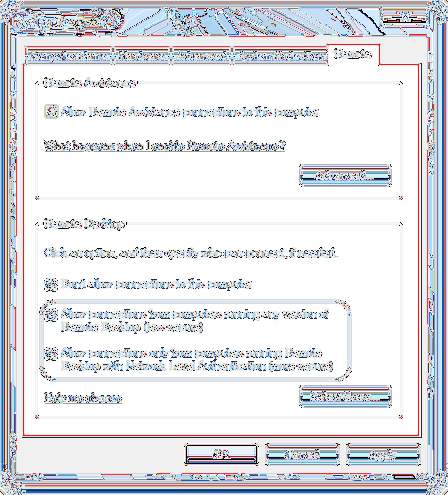Activați RDP pe Windows 7
- Faceți clic pe butonul Start Windows, faceți clic dreapta pe computer și faceți clic pe Proprietăți.
- Faceți clic pe Setări la distanță.
- Sub antetul Desktop la distanță, faceți clic pe glonțul din mijloc. Această alegere va permite ambelor versiuni vechi ale Remote Desktop (RDP) să se conecteze la computerul dvs. Windows 7, inclusiv Windows XP etc.
- Windows 7 acceptă RDP?
- Cum activez RDP pe Windows?
- Cum activez desktopul de la distanță de la distanță?
- Nu se poate RDP la Windows 10 din Windows 7?
- Pe ce port este RDP?
- Nu se poate RDP la Windows 10?
- Nu se poate RDP la computer în rețea?
- De ce nu pot activa Desktop la distanță?
- De unde știu dacă biroul meu de la distanță este activat de la distanță?
- De unde știu dacă Remote Desktop este activat de la distanță?
- Unde este RDP în Windows 7?
- Cum îmi conectez computerul Windows 7 la Windows 10?
- Windows 7 Home Premium are desktop la distanță?
Windows 7 acceptă RDP?
Remote Desktop este dezactivat în mod implicit în Windows, dar este suficient de ușor să porniți dacă doriți ca computerul dvs. să fie solicitări de control de la distanță din rețea. Remote Desktop vă permite să preluați controlul de la distanță pe un alt computer din rețea.
Cum activez RDP pe Windows?
Cum se activează Desktop la distanță
- Pe dispozitivul la care doriți să vă conectați, selectați Start și apoi faceți clic pe pictograma Setări din stânga.
- Selectați grupul de sistem urmat de elementul Desktop la distanță.
- Utilizați glisorul pentru a activa Desktop la distanță.
- De asemenea, se recomandă păstrarea computerului treaz și descoperibil pentru a facilita conexiunile.
Cum activez desktopul de la distanță de la distanță?
Permiteți accesul să utilizeze conexiunea desktop la distanță
- Faceți clic pe meniul Start de pe desktop, apoi faceți clic pe Panou de control.
- Faceți clic pe Sistem și securitate odată ce panoul de control se deschide.
- Faceți clic pe Permiteți accesul la distanță, aflat sub fila Sistem.
- Faceți clic pe Selectați utilizatori, aflat în secțiunea Desktop la distanță din fila Remote.
Nu se poate RDP la Windows 10 din Windows 7?
Faceți clic pe Sistem. În panoul din stânga, faceți clic pe Setări la distanță. În fila Remote, sub Remote Assistance, bifați Allow Remote Assistance connections to this computer. Sub Desktop la distanță, bifați Permiteți conexiuni de la computere care rulează orice versiune de Desktop la distanță (mai puțin sigur)
Pe ce port este RDP?
Remote Desktop Protocol (RDP) este un protocol proprietar Microsoft care permite conexiuni la distanță la alte computere, de obicei prin portul TCP 3389. Oferă acces la rețea pentru un utilizator la distanță prin intermediul unui canal criptat.
Nu se poate RDP la Windows 10?
Principalele motive pentru eroarea „desktopul la distanță nu se poate conecta la computerul la distanță”
- Windows Update. ...
- Antivirus. ...
- Profilul rețelei publice. ...
- Schimbați setările firewall-ului. ...
- Verificați permisiunile. ...
- Permiteți conexiuni desktop la distanță. ...
- Resetați acreditările. ...
- Verificați starea serviciilor RDP.
Nu se poate RDP la computer în rețea?
Remote Desktop nu se poate conecta la computerul la distanță: motive și soluții
- Verificați conectivitatea la rețea.
- Verificați permisiunile utilizatorilor.
- Permiteți conexiunea desktop la distanță.
- Verificați starea serviciilor RDP.
- Identificați dacă politica de grup blochează RDP.
- Verificați portul ascultător RDP de pe computerul la distanță.
De ce nu pot activa Desktop la distanță?
Verificați dacă portul 3389 este activat
Dacă Desktop-ul la distanță nu se conectează, problema ar putea fi firewall-ul. ... Dacă acest port este activat, dar problema apare în continuare, încercați să dezactivați și să activați paravanul de protecție. Uneori, o resetare rapidă a paravanului de protecție poate rezolva problema, așa că vă recomandăm să încercați asta.
De unde știu dacă biroul meu de la distanță este activat de la distanță?
Cum să verificați dacă desktopul la distanță este activat
- Faceți clic dreapta pe pictograma „Computerul meu” sau „Computer” de pe desktop și faceți clic pe „Proprietăți.„Faceți clic pe linkul„ Setări la distanță ”din stânga dacă utilizați Windows Vista sau Windows 7.
- Faceți clic pe fila „Remote” pentru a vedea setările aferente Desktopului la distanță.
De unde știu dacă Remote Desktop este activat de la distanță?
Navigați la HKEY_LOCAL_MACHINE \ SYSTEM \ CurrentControlSet \ Control \ Terminal Server.
- Dacă valoarea cheii fDenyTSConnections este 0, atunci RDP este activat.
- Dacă valoarea cheii fDenyTSConnections este 1, atunci RDP este dezactivat.
Unde este RDP în Windows 7?
Activați RDP pe Windows 7
- Faceți clic pe butonul Start Windows, faceți clic dreapta pe computer și faceți clic pe Proprietăți.
- Faceți clic pe Setări la distanță.
- Sub antetul Desktop la distanță, faceți clic pe glonțul din mijloc. Această alegere va permite ambelor versiuni vechi ale Remote Desktop (RDP) să se conecteze la computerul dvs. Windows 7, inclusiv Windows XP etc.
Cum îmi conectez computerul Windows 7 la Windows 10?
De la Windows 7 la Windows 10:
- Deschideți unitatea sau partiția în Windows 7 Explorer, faceți clic dreapta pe folderul sau fișierele pe care doriți să le partajați și selectați „Partajați cu” > Alegeți „Persoane specifice...".
- Alegeți „Toată lumea” în meniul derulant din Partajarea fișierelor, faceți clic pe „Adăugați” pentru a confirma.
Windows 7 Home Premium are desktop la distanță?
Windows 7 Home Premium nu acceptă un server RDP. Vă puteți conecta la alte computere prin RDP de la W7Home, dar niciun alt computer nu se poate conecta la unul care rulează W7Home. Puteți găsi alternative, cum ar fi software-ul VNC, GoToMyPC, Google Remote Desktop etc.
 Naneedigital
Naneedigital